Você pode editar uma dimensão das seguintes maneiras:
- Apagar as dimensões selecionadas ao clicar na guia Início > painel Apagar > Itens ou pressionando a tecla Apagar.
- Clique duas vezes na dimensão para exibir a barra de ferramentas Dimensão.
- Clique com o botão direito na dimensão para exibir o menu de contexto e use as opções de edição disponíveis. O nome da dimensão e seu nível são exibidos no topo do menu de contexto.
- Selecione Modificar e utilize as guias do diálogo Dimensão para editar a dimensão.
- Selecione Diâmetro para adicionar um símbolo de diâmetro à dimensão.
- Selecione 0 - 4 casas decimais para restringir o valor da dimensão ao número especificado de casas decimais.
- Selecione Texto para exibir o menu de contexto do texto para adicionar texto padrão à dimensão.
- Selecione Texto de usuário para exibir o texto do usuário do menu de contexto do texto. Contém uma lista de sequências que podem ser definidas para serem adicionadas antes e depois de valores de dimensão. As sequências são definidas na página Anotação do diálogo Dimensão.
- Atualize a geometria de um objeto dimensionado.
- Especifique as configurações para dimensões utilizando as páginas Drafting no diálogo Opções.
- Arraste a dimensão para reposicioná-la.
- Arraste o cotovelo do desvio paralelo de uma dimensão ordenada para reposicioná-la.
- Utilize as alças de instrumentação em linhas auxiliares para editar as dimensões:
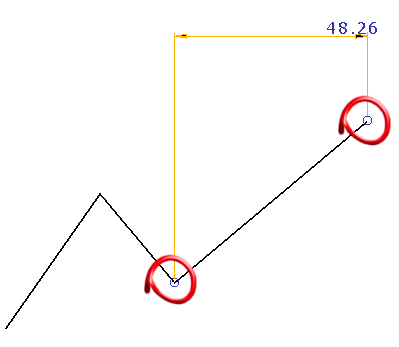
Por exemplo:
- Selecione a dimensão.
- Clique na alça e arraste para a nova posição.
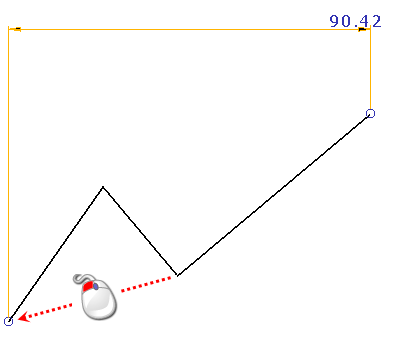
Para dimensões multiponto como dimensões de Ponto de referência, Cadeia e Ordenada, você pode editar a dimensão quando concluída.
Nota: Essa funcionalidade não se aplica a dimensões de Ângulo.